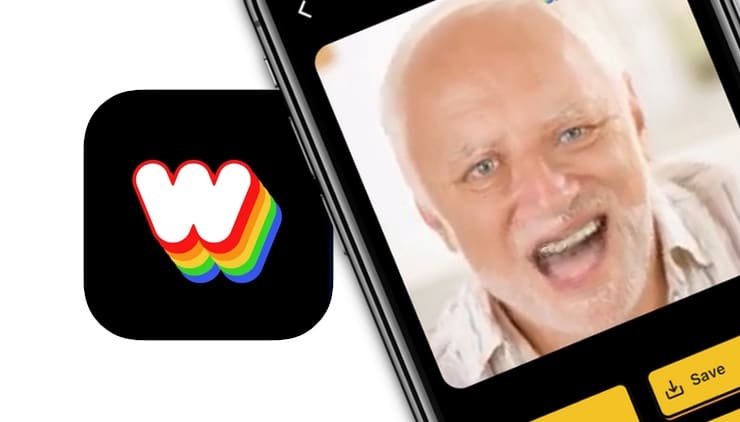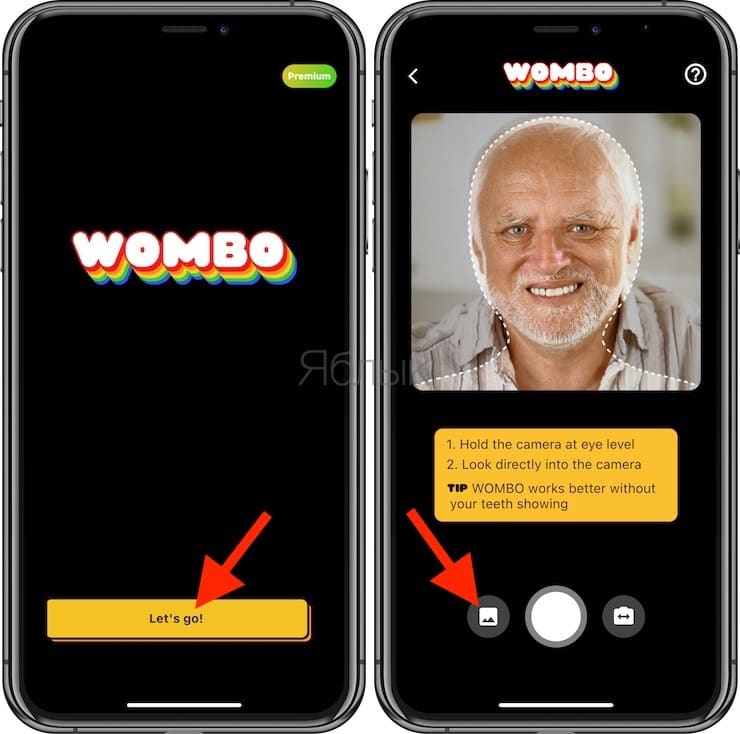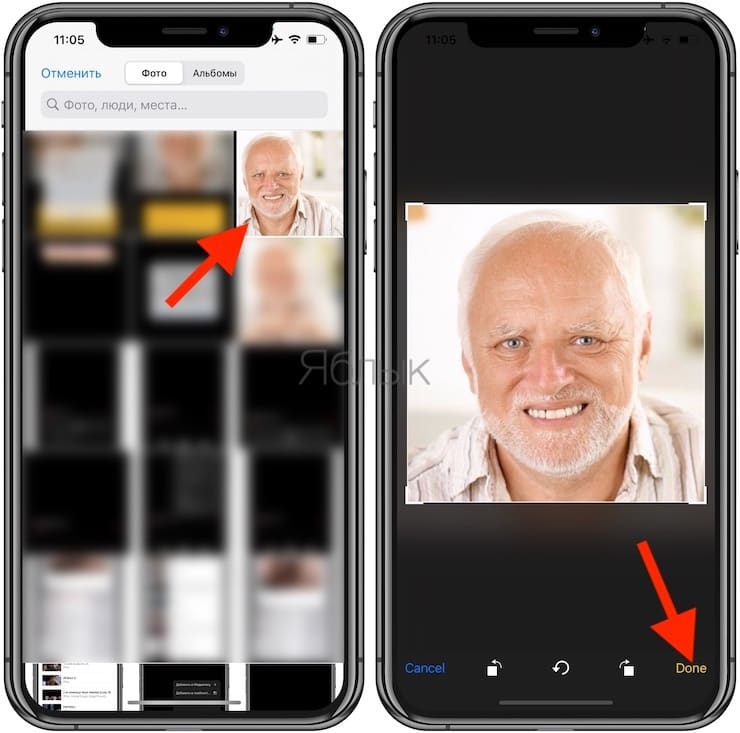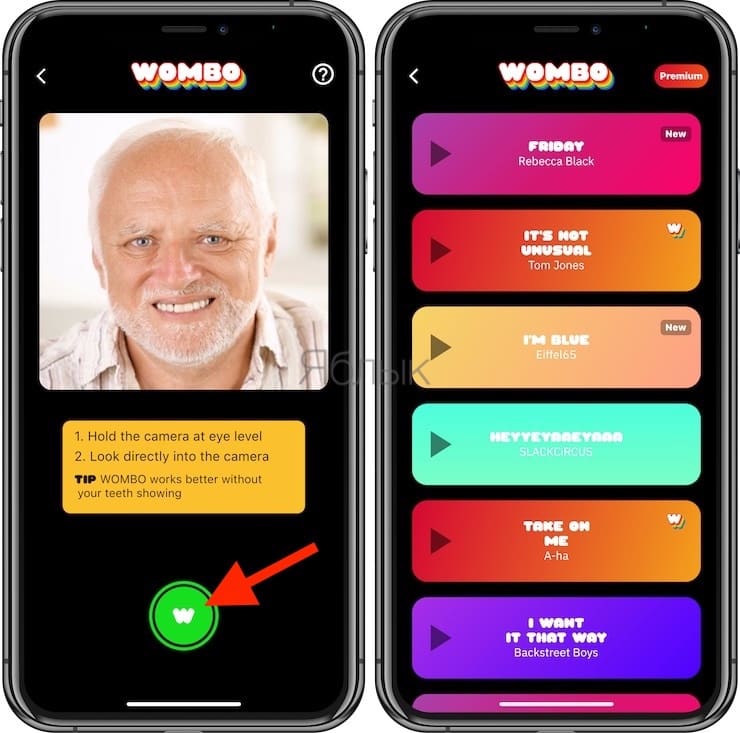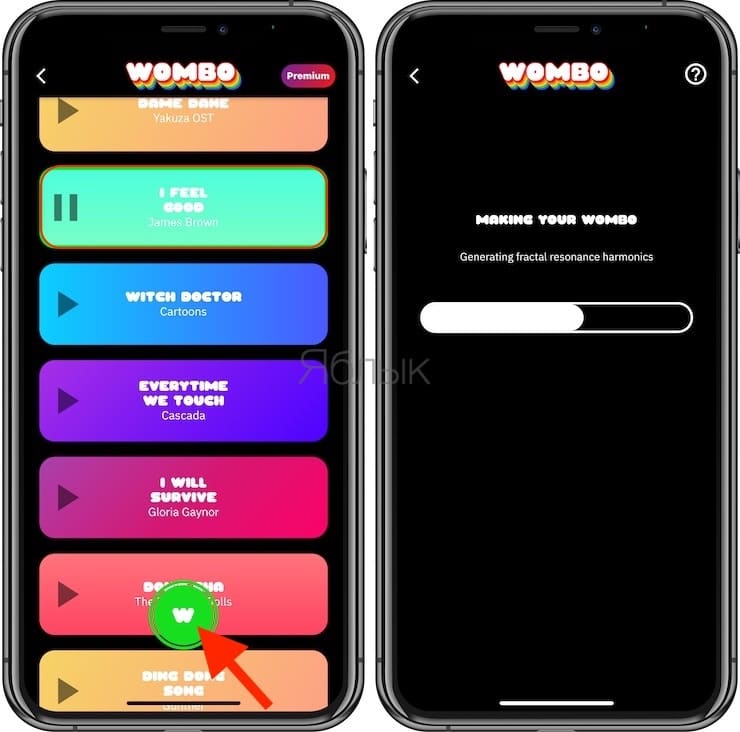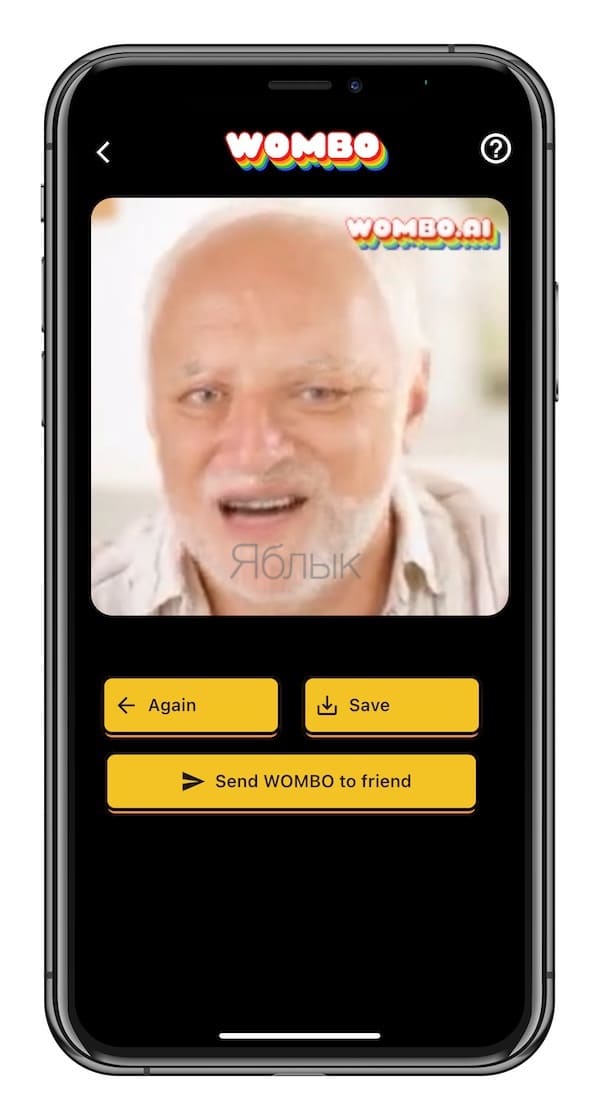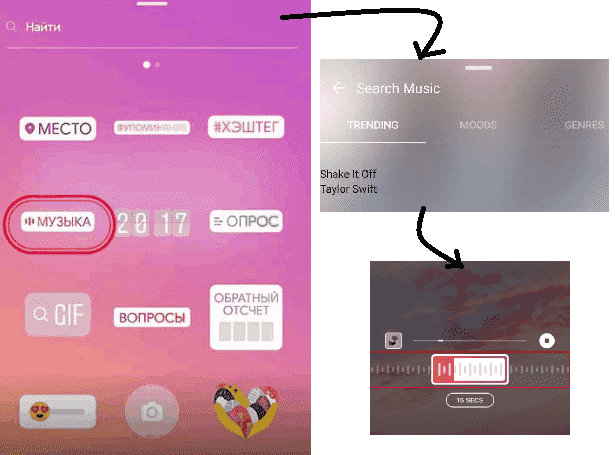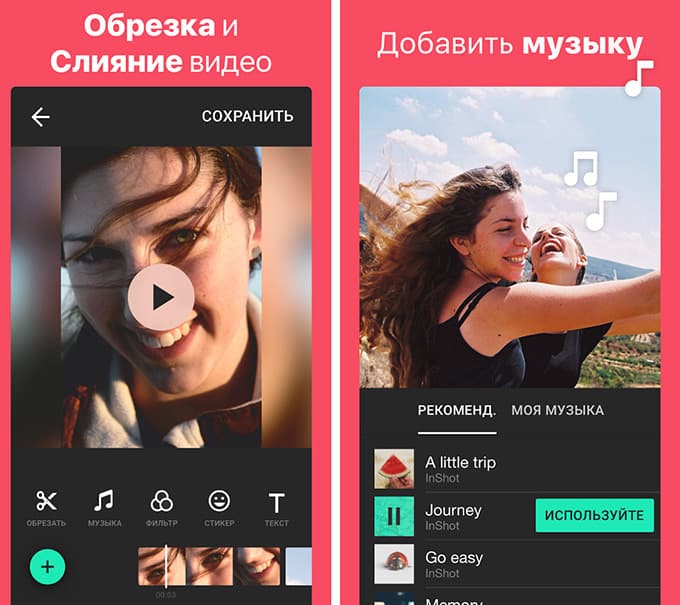какое приложение накладывает музыку на фото
Как наложить музыку на фото?
Читайте в этой инструкции!
В этой статье вы найдёте:
Как на фото наложить музыку с помощью специальной программы
Чтобы фотография передавала как можно больше эмоций и энергетики момента, ее можно сделать музыкальной. Наложить музыку на фото или сделать целое музыкальное слайд-шоу можно в Instagram или через специальные сервисы, например, FromFoto или Movavi Slideshow Maker. Это можно делать с ПК, iPhone и устройств на платформе Android. Давайте разберемся, как на фото наложить музыку и передать обстановку значимых моментов жизни во всей полноте.
С программой Movavi Slideshow Maker создать атмосферный фильм из фотографий очень просто! Добавляйте переходы между кадрами, музыку и титры по своему вкусу. Интуитивно понятный интерфейс программы и пошаговая инструкция, приведенная ниже, позволят вам создать музыкальный фотоальбом всего за несколько минут. Скачайте Movavi Slideshow Maker прямо сейчас и начинайте творить!
Шаг 1. Установите Movavi Slideshow Maker
После скачивания файла запустите дистрибутив и установите программу, следуя инструкциям на экране. По окончании установки программа запустится автоматически.
Шаг 2. Выберите режим работы
В программе доступно два режима: упрощенный и расширенный. Если вы хотите без лишних усилий совместить фото и музыку и сделать видео, выберите режим Мастер создания слайд-шоу. Если же вы хотите добавить к своему слайд-шоу спецэффекты и стикеры, а также воспользоваться другими интересными опциями, нажмите Ручной режим создания фильмов. Инструкции по работе с каждым из режимов приведены в следующем шаге.
Шаг 3. Создайте слайд-шоу
С помощью Мастера создания слайд-шоу:
Шаг 3.1. Загрузите фотографии
Итак, вы хотите сделать слайд-шоу в простом режиме. Во вкладке Файлы нажмите Добавить файлы или Добавить папку, чтобы загрузить фото или картинки для своего слайд-шоу. Вы можете менять порядок загруженных вами изображений, перетаскивая их в рабочей области, а также удалять их, нажимая на соответствующую иконку, появляющуюся при наведении на изображение.
Шаг 3.2. Выберите тему (по желанию)
Если вы создаете слайд-шоу по определенному поводу (например, день рождения, свадьба, и т. д.), вы можете выбрать соответствующий шаблон. Каждый шаблон содержит собственные переходы, титры и фоновую музыку – вам не нужно выбирать их вручную. Если какой-либо из шаблонов вам подходит, кликните по нему, нажмите Далее и переходите к шагу 3.3. Если вы хотите самостоятельно выбрать музыку, переходы и титры, выберите Без переходов и нажмите Далее.
Шаг 3.3. Добавьте музыку
Откройте вкладку Музыка. Нажмите Добавить файлы, чтобы загрузить аудиофайлы или выберите готовую композицию из списка слева.
Шаг 3.4. Добавьте титры
Во вкладке Просмотр вы можете добавить начальные и финальные титры – просто введите нужный текст в соответствующие поля. Помимо этого вы также можете подстроить слайд-шоу под длительность музыки и убрать черные полосы с фото и видео. В правой части окна вы можете посмотреть предварительный результат монтажа.
Вы почти у цели, осталось только сохранить готовое слайд-шоу! Для этого перейдите во вкладку Экспорт, нажмите Сохранить видеофайл и перейдите к шагу 4.
С помощью Ручного режима создания фильмов:
Шаг 3.1. Загрузите файлы в программу
Нажмите кнопку Добавить файлы и выберите фотографии и видеофайлы, которые будете использовать для создания слайд-шоу. Выбранные файлы появятся на Шкале времени в нижней части окна программы.
Шаг 3.2. Задайте порядок слайдов и добавьте переходы
Расположите слайды в нужном порядке на монтажном столе. Чтобы поменять расположение фотографии, перетащите ее на новое место, удерживая левую кнопку мыши. Для добавления переходов между слайдами откройте вкладку Переходы, выберите приглянувшуюся анимацию и перетащите ее в пространство между снимками в рабочей области.
Шаг 3.3. Добавьте музыку и титры
Чтобы соединить фото с музыкой, снова нажмите кнопку Добавить файлы и загрузите песни, мелодии или отдельные звуки из вашей коллекции. Ваше аудио будет автоматически добавлено на отдельную дорожку на Шкале времени. Вы также можете нажать кнопку Музыка и выбрать одну из готовых мелодий.
Как сделать фотографии с музыкой более увлекательными? Просто добавьте надписи! Кликните по вкладке Титры, выберите понравившийся вам вариант и перетащите его в рабочую область программы. Время воспроизведения титров можно менять, растягивая или сокращая соответствующий блок. Нажмите Применить для сохранения настроек титров.
Вы почти у цели, осталось только сохранить готовое слайд-шоу! Для этого нажмите кнопку Сохранить и перейдите к шагу 4.
Шаг 4. Сохраните готовое видео
Выберите одну из вкладок в левой части открывшегося окна, чтобы экспортировать получившийся видеоклип для просмотра на компьютере, мобильном устройстве или подготовить его для загрузки в интернет. Чтобы начать экспорт файла, нажмите Старт. Создание ярких слайд-шоу и наложение музыки на фото не составят труда, если воспользоваться программой Movavi Slideshow Maker!
Movavi Slideshow Maker
Удобная программа для создания слайд-шоу своими руками
Как наложить музыку на фото в «Инстаграм» с помощью приложения?
В январе 2019 года Марк Цукерберг писал, что ежедневно «Инстаграм-сторис» просматривают более 500 тыс. пользователей. Нет причин не верить главе Facebook, поэтому качество контента, который будут просматривать ваши подписчики, должно быть на высоте. Существует несколько способов передавать в каждом кадре максимум эмоций и создавать запоминающиеся презентации при помощи наложения на фотослайды музыкального сопровождения.
Приложение для iPhone
Проще всего создавать музыкальные фотографии в Instagram владельцам iPhone. Создавая новую историю, обратите внимание на стикер Music. Собранные в каталоге 15-секундные музыкальные файлы уже снабжены авторским правом, поэтому их можно беспрепятственно использовать. В приложении для Android такой функции нет, поэтому придется пользоваться сторонними приложениями и программами.
Есть также специальное приложение для iPhone – iMovie. Работать с ним чрезвычайно просто:
Вы также можете использовать приложения Shuttersong и Flipagram, которые работают аналогично.
Приложение для Android
Чтобы сделать музыкальные фото на Android, нужно скачать специальное приложение из Play Market. Самые популярные – Magisto, StoryBeat, VideoMarket.
Рассмотрим последовательность действий на примере Magisto:
Весь процесс от поиска приложения в Play Market с его установкой до пополнения историй готовыми музыкальными фото занимает около 7 минут.
Приложение Instagram
Третий способ добавить музыку к фото в истории Instagram очень прост, если ваше устройство поддерживает воспроизведение аудио и видеозапись одновременно. Минус этого способа – высокая вероятность записи посторонних шумов (попробуйте писать музыку в наушниках).
Встроенный видеоредактор Windows 10
Четвертый способ – поработать в Instagram с ПК. Можно использовать встроенный редактор для Windows 10 или сторонние онлайн-сервисы. Большинство программ работают на русском языке и имеют интуитивно понятный интерфейс. Ниже инструкция, как создать видео с помощью встроенного видеоредактора для Windows 10.
Как наложить музыку на фото онлайн-редактором?
Пользователи, которые не любят скачивать на компьютеры или телефоны дополнительные приложения, могут работать с фото, видео и создавать клипы в режиме онлайн. В качестве примера рассмотрим популярный сервис FromFoto.
Превращение подборки фотографий в клип производится в 3 этапа. Следует:
Таким образом, пополнять Instagram-сториз музыкальными фото можно разными способами. Приложения содержат готовые графические шаблоны, музыку, обрабатывают фото и звуковые файлы пользователей.
Как наложить музыку на фото
Музыкальные фотографии привлекают больше внимания, чем стандартные снимки, даже если вы выкладываете одно изображение, а не слайд-шоу. Создать картинку со звуком не так сложно, как может показаться с первого взгляда. В этой статье мы рассмотрим, как наложить музыку на фото на компьютере, телефоне или онлайн.
Как наложить музыку на фото
в программе ФотоШОУ PRO
ФотоШОУ PRO – это десктопное приложение для компьютеров с ОС Windows, разработанное специально для создания музыкальных слайд-шоу. С ее помощью вы можете объединять неограниченное количество фото и видео, накладывать музыку на весь проект или каждый сайт отдельно, обрабатывать снимки и применять анимацию. Софт легок в освоении и не требует особых технических навыков. Чтобы добавить фоновую музыку к фотографии, потребуется всего несколько действий.
Шаг 1. Установите программу и начните проект
Скачайте инсталлятор ФотоШОУ PRO и дважды кликните по загруженному файлу для запуска установки. Когда программа установится на ПК, запустите ее и в стартовом окне выберите «Новый проект».
В боковой колонке с проводником найдите и выделите папку, в которой находятся нужные материалы. В центральном окне отобразятся все файлы, содержащиеся в выбранной директории.
Выделите фотографию и перетащите ее на ленту раскадровки либо кликните по зеленой стрелке, указывающей вниз. Таким же образом добавьте остальные снимки, если вы хотите создать слайд-шоу.
Шаг 2. Отредактируйте фото (по желанию)
Теперь вы можете наложить на снимок дополнительные элементы: надписи, графику, спецэффекты. Для этого нажмите «Редактировать слайд» и нажмите «Добавить слой» в верхнем левом углу экрана. Нажмите «Надпись», чтобы добавить простой текст, или выберите анимированный заголовок.
Также вы можете встроить клипарт из библиотеки программы, импортировать графику с жесткого диска, создать эффект снегопада или листопада и пр. если вы хотите применить к снимку фильтры, перейдите во вкладку «Слой» и нажмите «Редактор фото».
Шаг 3. Наложите музыку
Если вы накладываете музыкальный фон на одно фото или все слайд-шоу целиком, перейдите в раздел «Музыка» и импортируйте трек с жесткого диска либо из библиотеки программы.
Если вы создаете видео из нескольких фотографий и хотите наложить отдельное аудио на каждый снимок, выделите нужный кадр и кликните «Редактировать слайд» в окне превью. Раскройте вкладку «Звуки» и нажмите «Выбрать звук». После этого вы можете воспользоваться коллекцией звуковых эффектов или импортировать аудиофайл с компьютера.
Шаг 4. Сохраните результат
Чтобы экспортировать проект, нажмите «Сохранить видео» и выберите вариант «Сохранить слайд-шоу как видео», затем «Сохранить видео в других форматах». Выберите подходящий видеоформат, укажите желаемое качество и размер ролика и кликните «Сохранить видео».
Как добавить музыку к картинке онлайн
Если вы хотите сделать музыкальный слайд без скачивания программ, то можете воспользоваться онлайн-редакторами. Существует достаточно много сервисов для редактирования видеофайлов, но немногие из них позволяют наложить музыку на фото онлайн бесплатно. Для создания музыкальных открыток существуют специальные сервисы, один из них – 1romantic.com.
На сайте можно создавать музыкальные открытки, слайд-шоу, голосовые послания. Сервис предлагает готовые шаблоны, на основе которых создаются видеоролики для просмотра на ПК или мобильных телефонах. Для создания своего музыкального фото нужно всего лишь выбрать шаблон и загрузить файлы.
После этого вам понадобится ввести электронную почту или телефон и оплатить услугу скачивания.
Как на фото в Инстаграме наложить музыку
Наложить музыку на фото в инстаграм можно несколькими способами: подготовив его заранее с помощью приложений или воспользовавшись встроенным функционалом сервиса.
Приложение для Android
Пользователи, которые создают контент для инста, знают, насколько важно создать яркое, зрелищное видео, которое привлечет внимание. Funimate Video Editor предлагает для этого все необходимые инструменты: вы можете добавлять наклейки, хэштеги, переходы, анимацию и прочее. В том числе редактор позволяет вставить в слайд-шоу музыку.
Приложение работает практически без ограничений в бесплатной версии, ограничениями в этом случае являются рекламные ролики и логотип программы. Водяной знак можно убрать, просмотрев рекламу.
Приложение для iPhone
В App Store можно найти достаточно много приложений, которые позволяют создавать музыкальные слайд-шоу из одной фотографии или объединять несколько снимков. Отличный вариант для iPhone – видеоредактор Videoleap. Приложение позволяет работать с фото и видео, накладывать текст и графику, применять фильтры и анимировать объекты.
Видеоредактор можно использовать бесплатно, но в этом случае будет закрыт доступ к настройкам редактирования слайдов и некоторым эффектам.
Средствами Инстаграм
Не так давно Instagram представил новую функцию – добавление к загружаемым в сторис фотографиям музыкального фона. Правда, использовать свои аудиофайлы приложение не позволяет, можно выбрать только трек из внутренней библиотеки.
Теперь вы можете похвастаться музыкальной фотографией в своей сториз. Но этот способ не распространяется на рилзы и посты – в них нужно загружать уже готовое видео со звуковой дорожкой.
Видеоредактор Windows 10
В Windows 10 был добавлен видеоредактор, который том числе позволяет создавать музыкальное видео из фотографий. Вы можете подставить музыку к одному или нескольким фото и настраивать длительность воспроизведения слайдов.
Видеоредактор сохраняет ролик в формате MP4. Пользователь не может выбрать разрешение экрана и другие параметры отображения.
Как добавить музыку к фото в Вотсап
WhatsApp давно ввела возможность создавать фотостатусы, но добавлять музыку к фотографиям до сих пор нельзя. Исправить ситуацию можно несколькими способами: использовать встроенный функционал или скачать специальное приложение и наложить музыку на фото.
Средствами Whatsapp
Помимо изображений, WhatsApp позволяет добавлять видеозаписи. Именно эта функция поможет поставить в качестве статуса аудиодорожку.
В данном случае вы создаете видеофайл с нуля, а значит, не можете просто загрузить фотографию. Поэтому во время съемки наведите камеру на подходящий кадр, например, на мониторе ПК, чтобы получить визуально привлекательный видеоряд.
Приложение для Android и iPhone
Если вы все же хотите поделиться именно фотографией, смонтировать подходящий клип можно в специальном мобильном приложении. Универсальным решением для андроида и айфона станет видеоредактор InShot. Он умеет объединять как видео, так и фото, в том числе вы можете создать слайд-шоу или музыкальный клип из одной фотографии.
Видеоролик автоматически отправится в память телефона, после чего вы можете экспортировать его напрямую в WhatsApp, кликнув соответствующую иконку. При использовании видеоредактора без премиум-аккаунта к ролику добавится водяной знак.
Вывод
Изображения с фоновой музыкой привлекают больше внимания, чем стандартные статичные снимки, поэтому это станет хорошим способом привлечь новых подписчиков в Instagram. Какой из рассмотренных способов выбрать, зависит от того, каким устройством вы привыкли пользоваться для создания контента. Если вы работаете за ПК, то лучшим вариантом станет ФотоШОУ PRO – его функционала хватит на то, чтобы создать простой музыкальный слайд иди сложное видео с графикой, надписями и эффектами.
Лицо поет на фото под музыку: программа для iPhone и Android, которая делает это
Слово «дипфейк» уже не удивляет активных пользователей Интернета. И то, что еще недавно казалось шуткой, сегодня кажется интересной и перспективной технологией. Дипфейком мы считаем некий чужеродный персонаж, внедренный искусственным образом в видео-ролик с помощью нейронных сетей и машинного обучения. Но смысл у этого явления намного более широкий.
Так, искусственное состаривание фотографий с помощью FaceApp тоже считается дипфейком. Эта технология постоянно находит новые сферы применения, еще год назад казавшиеся немыслимыми. Если раньше мы удивлялись тому, как оживала старая фотография, то сегодня можно заставить персонаж на снимке петь выбранную песню.
Наверняка вы помните, как в фильмах про Гарри Поттера фотографии на стенах оживали. Это казалось волшебством, пока в Интернете не появились сервисы с подобными возможностями. Снимки прогонялись через нейронные сети, а на выходе появлялся небольшой видеоролик. А ведь двигающийся человек мог жить в те времена, когда и кино снимать-то не умели.
Как анимировать фотографию и научить ее петь?
Приложение Wombo развивает концепцию дипфейка, позволяя не просто оживлять фотографию, но и делать движения персонажа более активными, научив его петь выбранную песню.
Сразу стоит подчеркнуть, что если ваша цель – простая анимация фотографии, то лучше для этой цели выбрать специализированное приложение, к примеру, Deep Nostalgia. Если же нужна именно озвучка впридачу к фотографии, то тогда поможет Wombo. Сервис сам проделает основную работу. От пользователя требуется лишь загрузить фотографию и выбрать для нее композицию из списка.
1. Скачайте приложение Wombo из App Store или Google Play.
2. После запуска программы предоставьте ей доступ к фотографиям на вашем устройстве.
3. Выберите готовый снимок из галереи или создайте новую фотографию для обработки.
Лучше всего подойдут селфи-снимки, где человек смотрит прямо в кадр и по возможности видны зубы. Стоит подобрать максимально соответствующую этому критерию фотографию.
4. Треки для исполнения можно выбрать в самом приложении, пусть песенок и немного, но они отлично ложатся на лицо исполнителя.
5. Просто дождитесь окончания обработки фотографии и ее переформатирования в видео.
The true use of Wombo is posthumously expanding someone’s taste in music. pic.twitter.com/Ur4SlUOV2d
Всегда знала, что пчела из соседнего двора сильная женщина #wombo pic.twitter.com/YudhEnPviN
Уникальность сервиса Wombo очевидна. Мало просто оживлять фотографию – такие сервисы уже не в новинку. Но в данном случае персонажи анимируются по-разному, в зависимости от выбранной для них песни. И стилистика музыки напрямую влияет на манеру исполнения, в итоге она может значительно разниться.
Как работает этот дипфейк?
Говоря о достоинствах Wombo нельзя не упомянуть о ключевой его возможности – поддержке липсинка. То есть происходит не просто анимация фотографии под музыку, но и рот человека открывается четко в такт, словно бы песня действительно исполняется. Достаточно ознакомиться с некоторыми примерами обработки нейросетью даже старинных фотографий, как будет видно различные движения губ и качественное попадание в слова. На некоторых песнях эффект проявляет себя особенно четко.
Пока говорить о качественном результате для всех фотографий и песен сложно – все же это забавный, но эксперимент. Впрочем, подобрав соответствующий снимок, можно добиться и лучшего результата. А представить в виде исполнителя вы можете не только себя или своих знакомых, но и публичные фигуры, политиков, и даже животных, мультперсонажей, скульптуры и другие неодушевленные предметы.
В своем интервью разработчик поведал, что его нейросеть использует созданную заранее хореографию. Команда энтузиастов даже не в студии, а в квартире, сняла базовое видео для каждой песни. После чего на основе этого создалась анимация, накладываемая искусственным интеллектом на выбранный снимок. В приложении пока доступно лишь около 20 песенок. Но как только создатели решат вопросы с авторскими правами, список будет расширен. А вот загрузить и наложить свою песню на фотографию не получится. Это вполне объяснимо алгоритмом работы Wombo.
Уделили разработчики внимание и вопросам безопасности. Пользователей уверяют в том, что загружаемые ими фотографии никуда не передаются и после обработки удаляются. Зато полученным караоке-видео можно поделиться с другими, поможет в этом стандартная функция расшаривания. А самое главное – приложение Wombo абсолютно бесплатное! Зарабатывают его создатели за счет показа рекламных баннеров. И попробовать уникальный дипфейкс-инструмент могут пользователи как iOS, так и Android.
Как в Инстаграм добавить музыку на фото
Инстаграм – это, в первую очередь, визуальная социальная сеть. Для нее главную роль играют фотографии и видео. Простой способ разнообразить свои снимки – наложить на них музыкальное сопровождение. Это можно сделать сразу несколькими способами. Ниже мы подробно расскажем, как сделать фото с музыкой в Инстаграм.
Единственный доступный метод наложения треков на изображения на смартфоне – использование специальных мобильных приложений. Большинство из них представлены в обоих магазинах – и App Store, и Play Market. Далее мы перечислим самые популярные и опишем, как их использовать в разных операционных системах.
Как наложить музыку на фото через музыкальные стикеры
Еще один вариант добавления музыки в фото возможен при загрузке истории в свой профиль в Инстаграме. Для этого используются специальные музыкальные стикеры. Ход действий такой:
После этого в вашей стори будет сохранено изображение с музыкой.
Как наложить музыку с помощью приложений
Итак, в топ-список приложений, которые помогут наложить музыку на фото в Инстаграм входят:
В версиях для Айфонов и Андроида их можно использовать следующим образом.
Flipagram
Flipagram – утилита, которая позволяет не просто добавлять треки к 1 одному фото, но и создавать целые видеоклипы из нескольких снимков.
Использовать ее можно так:
После этого фото с музыкой будет сохранено на вашем гаджете.
Видео
SoundTracking
SoundTracking действует по обратному принципу – приложение распознает треки и добавляет к ним фотографии.
Алгоритм следующий:
Готово, после этого вам откроется меню редактирования и загрузки поста в Инстаграме.
Как в Инстаграм добавить музыку на фото на компьютере
Десктопная версия Инстаграма не дает никаких возможностей, кроме просмотра ленты, расстановки лайков, базового редактирования личной информации и других основных функций. Поэтому на компьютере вы можете только создать файл изображения с музыкой, а загружать в свой аккаунт придется уже через смартфон.
Итак, для наложения треков на изображения доступны следующие сервисы:
Дале мы расскажем, как ими пользоваться.
Kizoa
Ресурс находится по адресу kizoa.ru. Использовать его можно так:
После всех выполненных шагов необходимо сохранить файл.
FROM FOTO
FROM FOTO – качественный, но платный сервис. Чтобы пользоваться им бесплатно, нужно выполнить условия ограничения: готовое изображение с музыкой будет доступно только спустя 12 часов после обработки.
Чтобы наложить трек на снимок, выполните такие действия:
Когда вы сохраните файл в памяти компьютера, его необходимо сбросить на смартфон для дальнейшей загрузки в Инстаграм.
Заключение
Таким образом, есть несколько способов наложения треков на изображения в Инстаграме. В этом помогают не только сторонние сервисы и мобильные приложения, но и встроенные функции самой социальной сети.
Как наложить музыку на фото: приложение и программы для наложения, как сделать на компьютере, обзор
Чтобы посты в Instagram привлекали внимание пользователей, каждый блогер должен знать о том, как наложить музыку на фото. На съемку качественного контента блогеры тратят много времени. Они подбирают образы, эффекты, пишут тексты, обрабатывают фото- и видеоматериалы.
Все это нужно, чтобы потенциальный клиент заметил и запомнил именно их аккаунты. Особую роль это играет для коммерческих профилей.
Кроме обработки, подбора декораций и фона инстаграмеры часто накладывают на фотографии музыкальное сопровождение. Сделать это можно с помощью дополнительных мобильных софтов. Поэтому мы составим подборку полезных программ для смартфона и ПК. А также выясним, зачем вообще прикреплять к изображениям мелодию.
Что дает музыкальное сопровождение, наложенное на фото
Изображения с прикрепленной к ним мелодией от обычных постов в ленте отличаются большим влиянием на 2 канала восприятия. Обычные публикации в новостной ленте влияют только на зрение, а фото с музыкой – на зрение и слух. О том, как сделать фото с музыкой в Инстаграм, мы поговорим позже. А пока выясним, для чего это нужно.
Вряд ли найдется человек, у которого не было бы любимой песни. Прикрепив к снимку красивую мелодию, можно заставить своих фолловеров расслабиться. Если составляющие вашего поста – это эстетика и музыка, юзеры будут вспоминать его каждый раз, когда услышат песню, прикрепленную к записи. Особенно если публикация представляет собой первоисточник, с которого началось знакомство инстаграмера с той или иной песней.
Также не лишним будет отметить, что «музыкальные» посты пользователи просматривают дольше. За счет того, что их внимание удерживается, шанс донесения смысла до аудитории повышается.
Как наложить мелодию на stories через стикеры
Сначала рекомендуем разобраться, как наложить музыку на фото в разделе с инста-сториз. Для этого нужно использовать функцию из набора инструментов для редактирования, а именно – музыкальные стикеры. Выполняем следующие действия:
После этого в разделе с вашими историями появится «музыкальная» картинка. Если все действия были выполнены правильно, то никаких вопросов о том, как наложить музыку на фото в Инстаграм в Stories, возникать не должно.
Как прикрепить мелодию с помощью сторонних софтов
В официальных магазинах программного обеспечения AppStore и Google Play много графических редакторов. С их помощью из нескольких изображений можно создать целый анимированный фильм. Чтобы сделать переходы, прикрепить песню и наложить песню, не требуется особые знания и навыки. Мы составили подборку приложений, которыми юзеры могут пользоваться в зависимости от того, какая операционка на их устройстве.
1. InShot
Первый инструмент из нашего списка активно юзают как блогеры с опытом, так и новички. Функционал приложения позволяет создавать видео для соцсетей, накладывать треки на фотографии и т.д. Но на конечном результате проделанной работы будет присутствовать водяной знак. Чтобы убрать его, нужно приобрести PRO-версию программы.
Всем, кто не знает, как в Инстаграмме добавить музыку к фото, мы рекомендуем опробовать возможности InShot (на Андроид). После того, как мы скачали приложение с Google Play, открываем его, кликаем по «Фото», чтобы создать новый проект. Выбираем из галереи изображение, на нижней панели инструментов нажимаем «Музыка». Разрешаем софту доступ к медиатеке смартфона, чтобы добавить любой трек. Здесь же можно записать свой голос с микрофона, чтобы добавить его к изображению.
Далее обрезаем нужный фрагмент нажатием по звуковой дорожке, добавляем эффекты. Когда редактирование будет завершено, нажимаем на галочку в правом нижнем углу. Чтобы сохранить результат, выбираем «Поделиться» – «Сохранить». Также его можно мгновенно опубликовать в инсте.
2. iMovie
Чтобы не ломать голову над тем, как наложить музыку в Инстаграм, владельцам iOS мы рекомендуем скачать iMovie. Эта программа полностью бесплатна, а принцип ее работы аналогичен софту, рассмотренному выше. Утилита поддерживается всеми версиями iPhone, iPad и Mac. В процессе монтажа небольших роликов здесь можно добавлять эффекты, фильтры и переходы.
Перед тем, как соединять композицию с фотографией, необходимые файлы нужно скачать на устройство. Если у Вас уже готовы все файлы, можно переходить созданию «музыкального» фото.
3. SoundTracking
Этот инструмент от двух предыдущих отличается обратным принципом работы – он распознает песни и прикрепляет к ним фотографии. А полученным результатом делиться с фолловерами в Instagram. Утилита доступна для смартфонов на Android и iOS. Наложить музыку на фото в Инстаграм можно по такой схеме:
После нажатия на клавишу «Поделиться» нужно выбрать «Instagram». Система фотохостинга в автоматическом режиме обрежет ролик в соответствии с лимитами соцсети.
4. Flipagram
Программа на Андроид, позволяющая не только накладывать музыку на одну фотографию, но и создавать ролики из нескольких изображений. Скачиваем Flipagram с магазина Google Play, открываем приложение. Чтобы понять, как добавить музыку в Инстаграм, в нижней части экрана кликаем на иконку видеокамеры. Свайпаем влево для перехода в раздел «Фото». Нажимаем кнопку «Фотографии», выбираем из галереи смартфона 1-2 снимка.
Нажатием клавиши «Начать создание» переходим в меню выбора музыкального сопровождения. Загружаем песню из памяти телефона (функция доступна в разделе «Локальное») или выбираем трек из списка «Популярное». После выбора мелодии тапаем «Подтвердить», обрезаем фрагмент песни и нажимаем «Далее». Чтобы сохранить результат в память устройства, нужно нажать «Сохранить локально». После этих действий снимок с музыкой можно выкладывать в инсту.
Программы, позволяющие накладывать мелодию на фото онлайн
Чтобы не тратить время на установку дополнительных приложений, можно воспользоваться одним из онлайн сервисов. К популярным утилитам для наложения музыкального сопровождения относится:
Зачастую эти сервисы юзают пользователи, у которых нет возможности или желания прикреплять песни к фото на смартфоне. А в браузерной версии инсты нет никаких функций, кроме пролистывания новостной ленты, редактирования личных данных и расстановки отметок «Мне нравится». Поэтому на ПК лучше создавать «музыкальные» картинки с помощью онлайн инструментов. А потом публиковать их на своей странице через телефон или эмулятор Bluestacks.
Схему того, как наложить музыку на фото онлайн, рассмотрим на примере сервиса Kizoa. В поисковую строку браузера вводим запрос «kizoa.ru», переходим по первой ссылке из списка. Нажимаем кнопку «Try it now», переходим во вкладку «Галерея изображений» и выбираем картинку из раздела «Мое устройство». Левой клавишей мыши перетаскиваем фото в окно редактирования, которое расположено в правой части экрана.
На этапе редактирования можно накладывать анимационные эффекты, переходы, добавлять текстовое и музыкальное сопровождение. Для предварительного просмотра результата тапаем по кнопке «Монтаж». Если результат не требует правок, выбираем «Скачать». После прохождения регистрации можно будет сохранить фото с музыкой на компьютер. А потом опубликовать на своей странице в Инстаграме.
Как не столкнуться с проблемой нарушения авторских прав
На большую часть треков, голосовых сообщений и других звуковых дорожек автоматически накладывается авторство. Поэтому перед тем, как вставить музыку в Инстаграм, нужно проверить, не нарушите ли Вы своими действиями авторские права. Если проигнорировать этот момент, администрация фотохостинга имеет право временно заблокировать вашу страницу. Но сначала они вышлют Вам первое предупреждение. При невыполнении требований учетная запись также может быть удалена без шансов на восстановление.
Чтобы не столкнуться с временной блокировкой или удалением блога, нужно купить права на использование трека. При отсутствии возможности рекомендуем просто прикреплять к изображениям бесплатные аудио. Избежать наказания от админов также можно с помощью изменения музыкальной композиции (ее ускорения или замедления).
Если на Вашу страницу поступила жалоба по причине того, что Вы нарушаете авторство, ее можно оспорить. Для этого необходимо перейти в справочный центр соцсети (в настройках) и выбрать соответствующий пункт.
Итак, мы выяснили, как наложить музыку на фото на компьютере или смартфоне. Посты с музыкальным сопровождением привлекают больше внимания со стороны аудитории. Поэтому это особенно пригодится для владельцев коммерческих профилей, продвигающих продукцию, услуги или бренд.